Cum se configurează microfonul în Skype și de ce nu este microfonul de lucru cu două dispozitive conectate
Se întâmplă adesea că, atunci când începe Skype ați ignorat toate setările care sunt disponibile la început și proscholkali rapid butonul „Next“. Programul este pornit și la prima vedere, totul este bine. Dar, mai devreme sau mai târziu va veni un moment în care doriți să chat cu un prieten. Totul este bine, dacă nu pentru un „dar“ - o auzi, dar nu. Ce a făcut pur și simplu nu fac, nimic nu ajuta. Ghidul meu va ajuta să înțelegeți cum să configurați microfonul de pe Skype, și ce să facă în fiecare caz.
Motivele pot fi multe, dar vă voi spune cel mai de bază și eficiente pentru a fi prieten sau coleg ai auzit pe Skype. Înainte de a începe citirea articol, am o cerere pentru tine - dacă într-adevăr doriți să rezolve această situație, atunci te rog să fii atent și nu pierde nici un pas în acest articol. Chiar dacă ați vizionat deja această setare, la sfatul prietenului său, nu vă dau un motiv pentru a sări peste un paragraf recomandări. Sper că va urma sfatul meu. Deci, să vedem, de ce nu funcționează microfonul în Skype.
Activarea microfonului
În primul rând, verificați dacă aveți microfonul pornit. Acum este foarte des în căști au un buton special cu care se pornește și oprește microfonul. De foarte multe ori, motivul pentru care se află în acest sens.

Astfel, microfonul este pornit, și încă nu auziți? Apoi, uita-te atent la fereastra din Skype, care se deschide în timpul apelului. Există un buton de mufă pentru microfon. Poate că din greșeală apăsați. Iată cum arată:
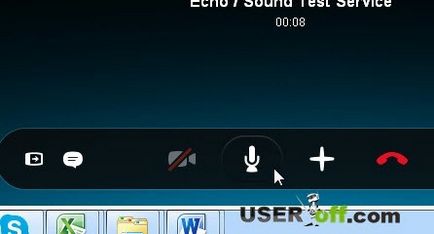
Pentru un computer desktop sau notebook-ul este conectat la mai multe dispozitive
Cel mai frecvent motiv pentru care microfonul nu funcționează în Skype ¬- computerul este conectat la mai multe dispozitive cu microfoane. De exemplu: căști și o cameră web cu microfon integrat.
Se poate întâmpla, de asemenea, atunci când timpul de instalare a microfonului drept Skype nu a fost conectat, prin care doriți să chat-ul chiar acum. Skype va seta automat parametrii microfon, de exemplu, pentru camera web. După cum a trecut timpul, vă conectați căștile, și oprit camera. Pentru persoana de la celălalt capăt al ecranului a fost în măsură să vă auzi, trebuie să specificați dispozitivul dorit în setările Skype. Așa cum voi explica în secțiunea următoare.
Configurarea Skype
Începeți prin verificarea setărilor Skype: du-te la "Tools" - "Settings":
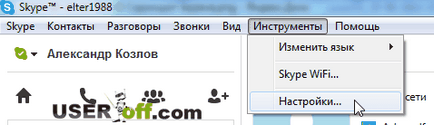
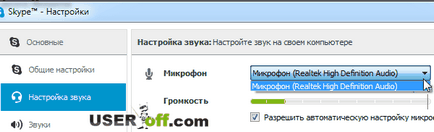
Acum ia în considerare scenariul în care ați verificat elementele de mai sus. Ca rezultat, parametrii corecți au fost specificate în setările Skype, sau le-au schimbat pentru a se potrivi. Pentru a sărbători, formați un alt și din nou mă întreb: De ce nu microfonul în Skype?
În acest caz, ar trebui să verificați setările de sistem Windows, și care dispozitivele sunt active în acest moment.
Personalizarea pentru Windows
Du-te la „Start“ - „Control Panel“ - „Hardware și sunet“ - găsi pictograma „Sound“ - și selectați elementul „Gestionare dispozitive audio“:

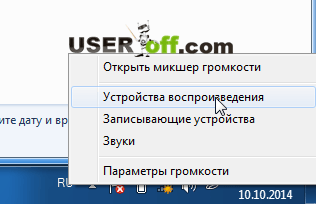
Vei vedea fereastra unde prima fila Redare, veți vedea toate în prezent conectat la dispozitivul de calculator. Am conectat căști, astfel încât să puteți vedea cum arată. Dacă aveți un set de căști în listă, faceți clic pe un buton din dreapta al mouse-ului și selectați elementul de meniu „Set as Default“.
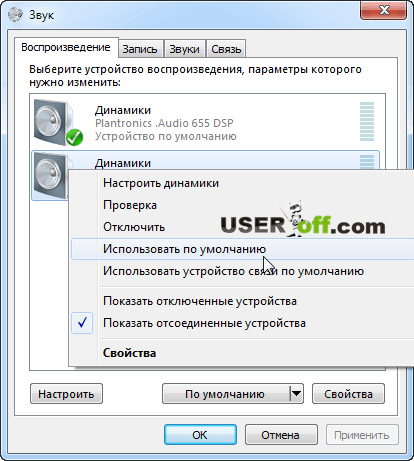
Apoi, du-te la „Înregistrare“ din fila. afișează toate conectate la un computer cu microfon din listă. Acesta poate fi: un microfon cu căști, un microfon încorporat în notebook-ul, camera de microfon extern USB USB sau un microfon separat.
Alege cel care aveți nevoie în acest moment, dă clic pe pictograma sa, faceți clic dreapta pe meniul de comenzi rapide, selectați butonul „Enable“, în cazul în care este dezactivat. De asemenea, faceți clic pe microfonul din dreapta, faceți clic dreapta și selectați „Set as Default“ și apoi făcând clic din nou, selectați „Setare ca dispozitiv de comunicare implicită.“
Acum, încercați să atingă cu contactul pentru a verifica dacă microfonul funcționează. Cu o probabilitate de 99% din problema ta ar trebui să fie rezolvată. Dar nu va fi înțelept pentru a verifica proprietățile microfonului, pentru acest lucru în „Sound“ va alege dispozitivul pe care doriți butonul din stânga al mouse-ului și faceți clic pe „Properties“. În fereastra care se deschide, navigați la fila „Levels“ și pentru a muta cursorul la nivelul corect.
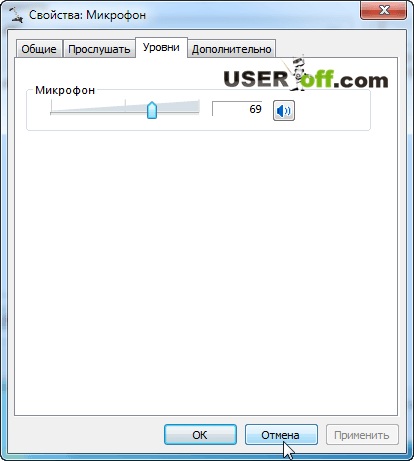
De ce sistemul nu vede aparatul?
În mod normal, o placă de sunet determină în mod direct care conectorul este conectat sau un alt dispozitiv automat și instalează driverul pentru dispozitivele detectate. Dar acum mai mult și mai des cu căști vine la pachet CD-ul de instalare cu drivere și software proiectate special pentru acest dispozitiv.
Prin urmare, pentru a vedea setul cu cască pe computer, trebuie să executați mai întâi discul inclus și a instala toate driverele necesare și lucrările de software. După aceea, noul echipament va fi afișat și îl puteți activa. Pentru a dezvolta o temă la sfârșitul cererii pentru a citi articolul :. „driver: ce și cum să le instalați“
Dar, în cazul în care conducătorul auto a instala un program cu care puteți schimba efectele de sunet la căști, reglați volumul și alți parametri - asigurați-vă că pentru a verifica dacă microfonul este activat și acolo.
Ei bine, nu funcționează microfonul în Skype - oftezi din nou, după ce a făcut toate elementele de mai sus. Este foarte ușor și simplu. Dacă ați achiziționat un set de căști, apoi pachet frumos și du-te repede la magazin si-l schimb pentru exact același lucru pentru motivul evident că sunteți deține 100% nefuncționare. Dar, pe de altă parte, în cazul în schimb, nu este pe modelul care sa dovedit într-un mod negativ. Este mai bine să verificați cu vânzătorul și alegeți ceva Po- de încredere.
Puteți genera, de asemenea test de acest set cu cască pe un alt calculator sau laptop. Astfel, vei sti exact - setul cu cască este de lucru la toate.
În cazul în care computerul are program de Realtek:
- Cum se setează o parolă nouă în Skype

- Ștergeți istoricul pe Skype

- Cum de a apela cu Skype

- Ce trebuie să faceți dacă nu vă amintiți datele de conectare la Skype
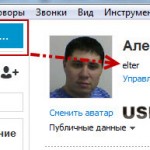
- Pentru a șterge un contact din Skype

- Ce este Skype
